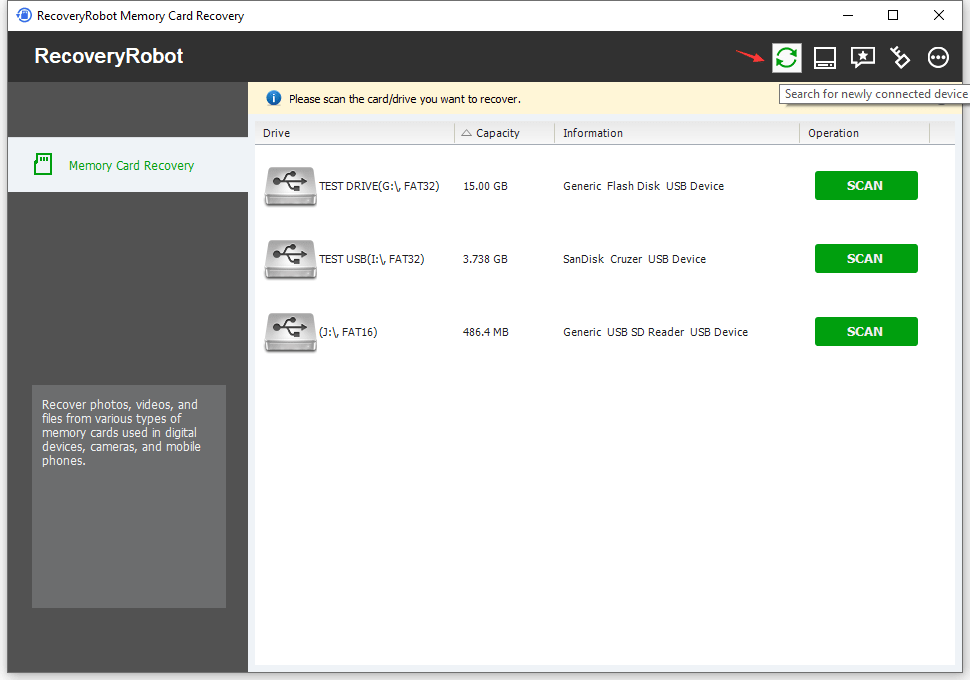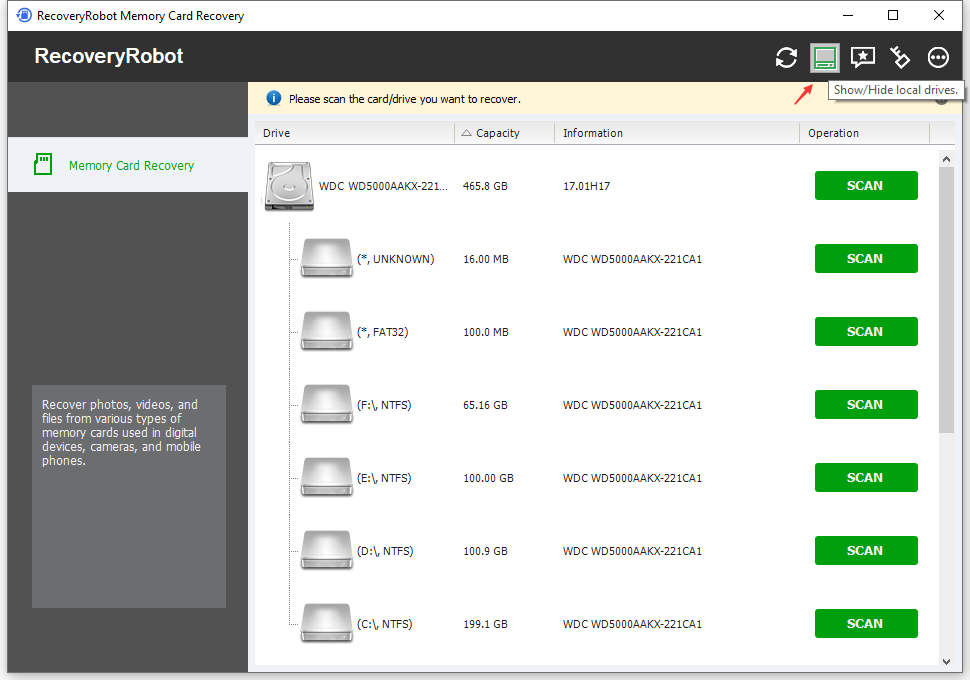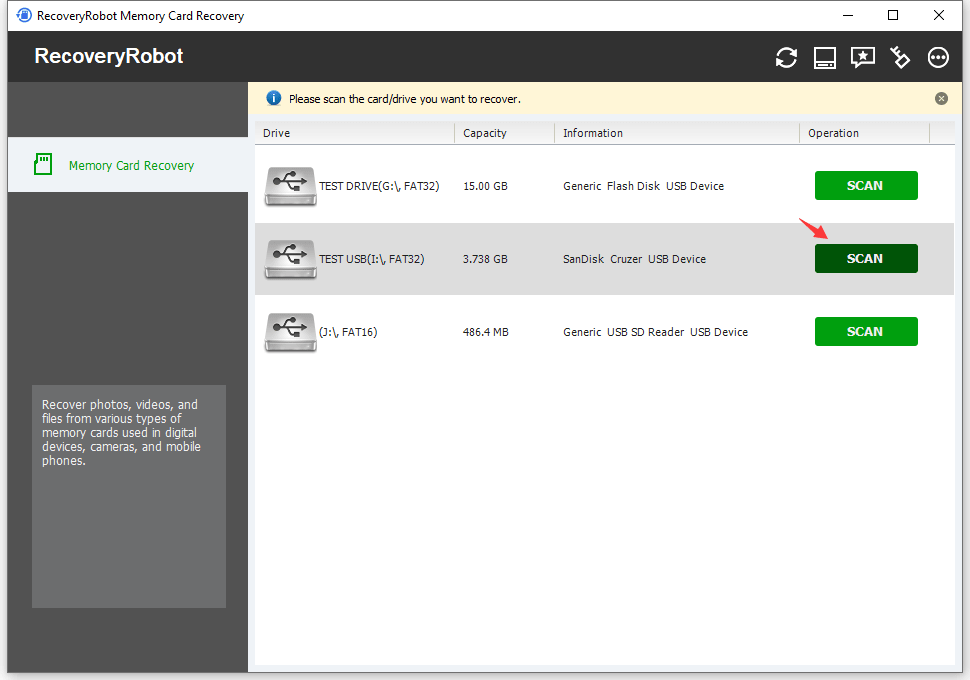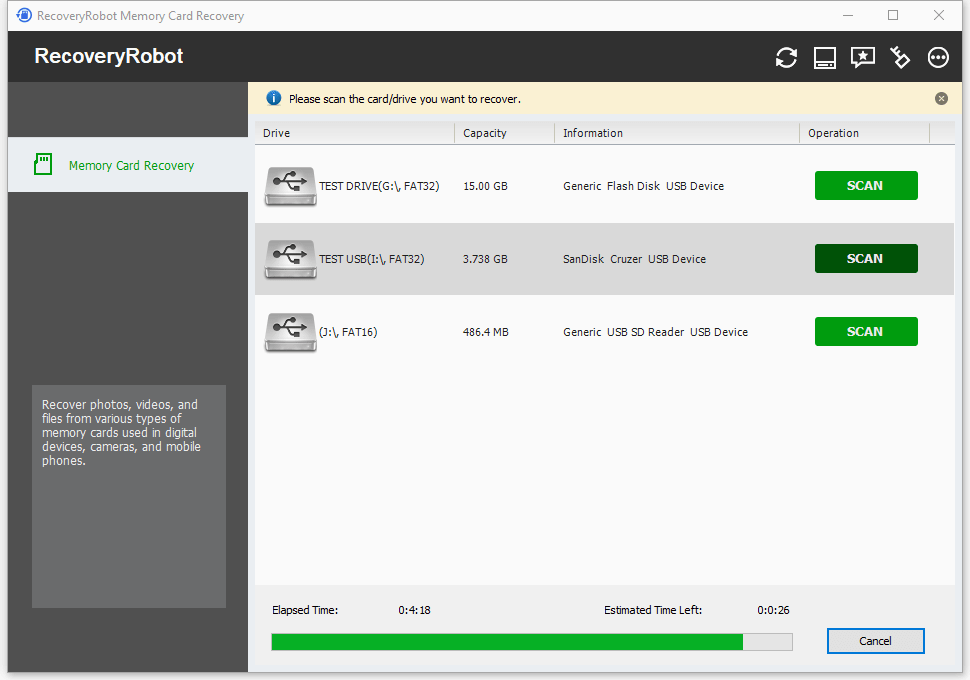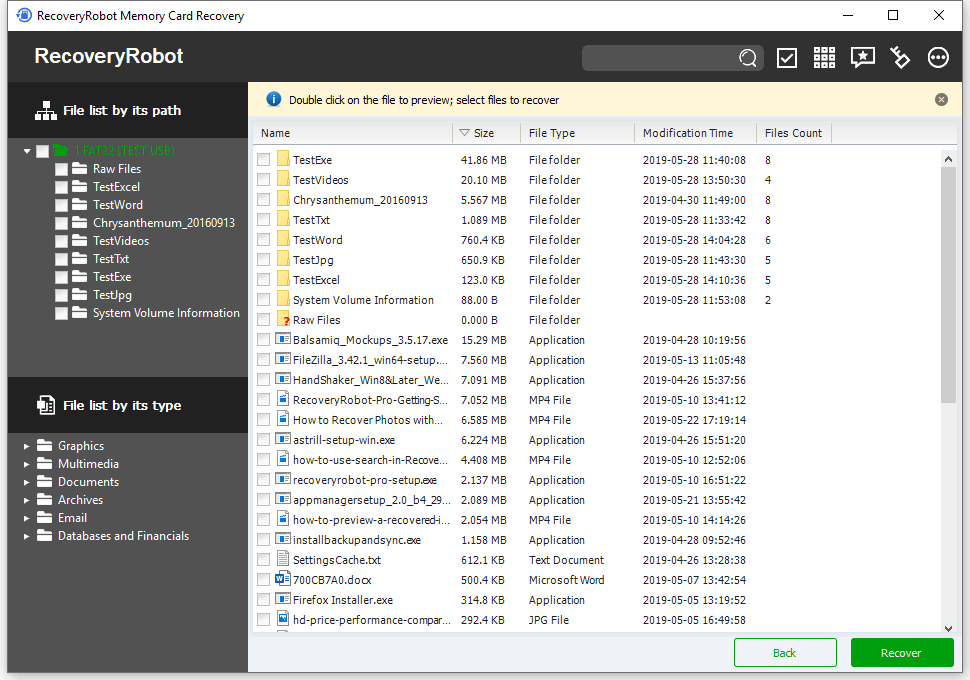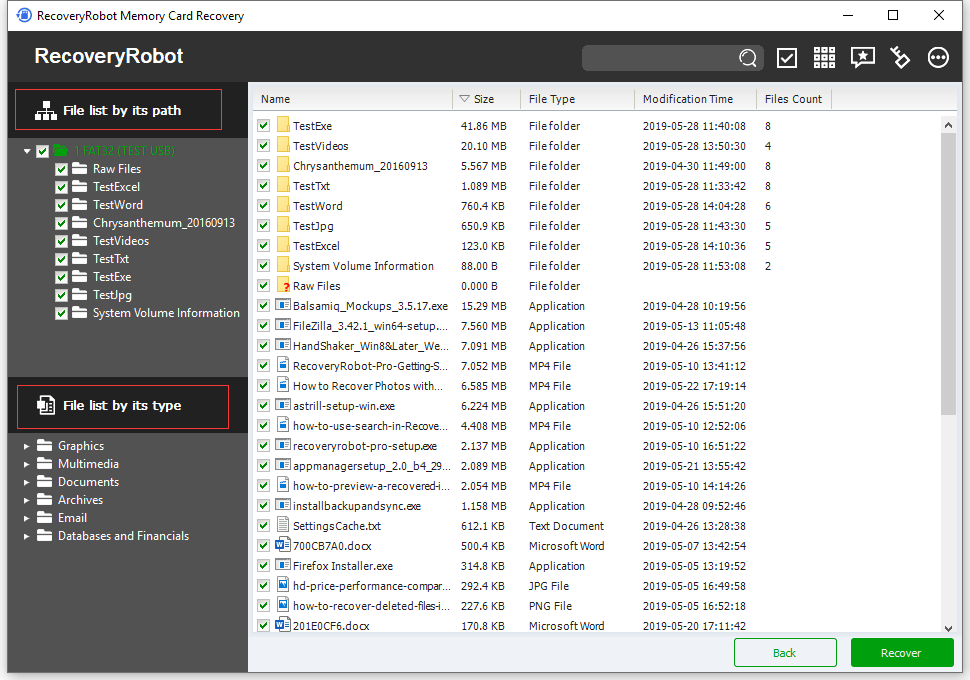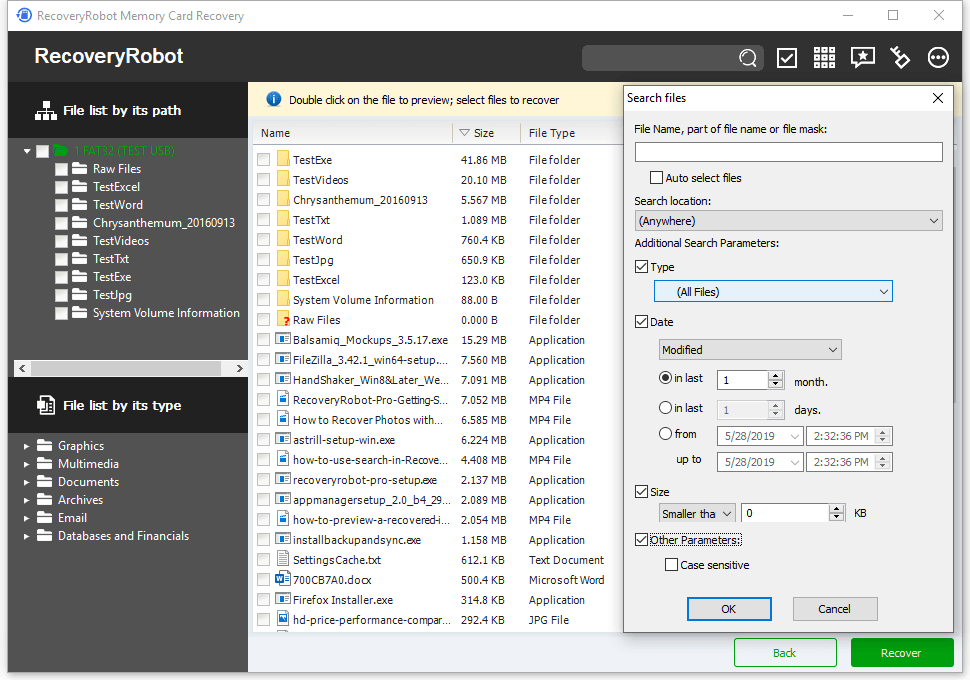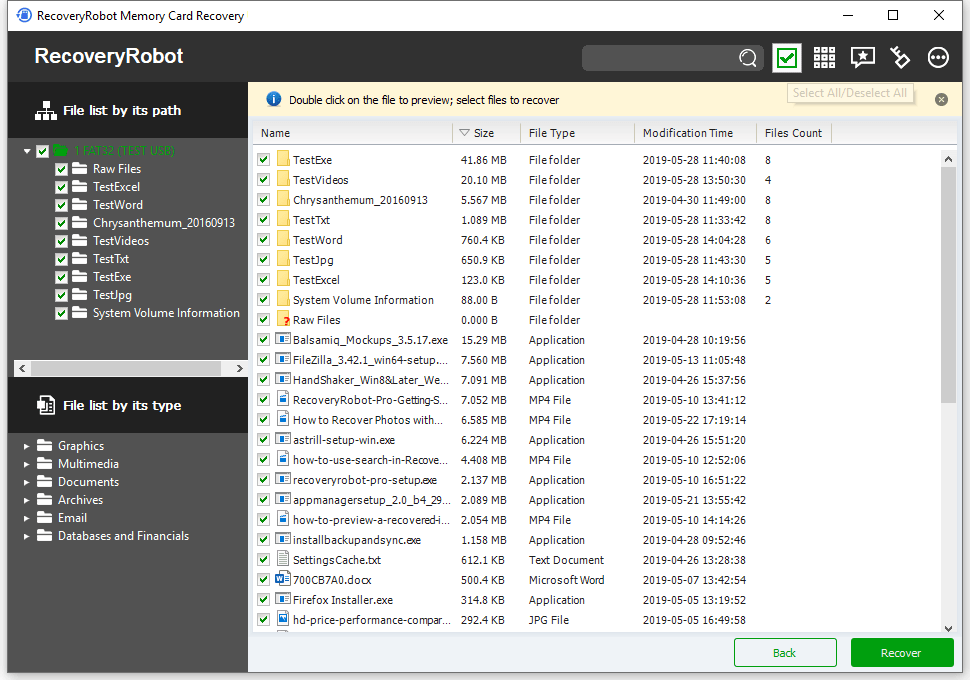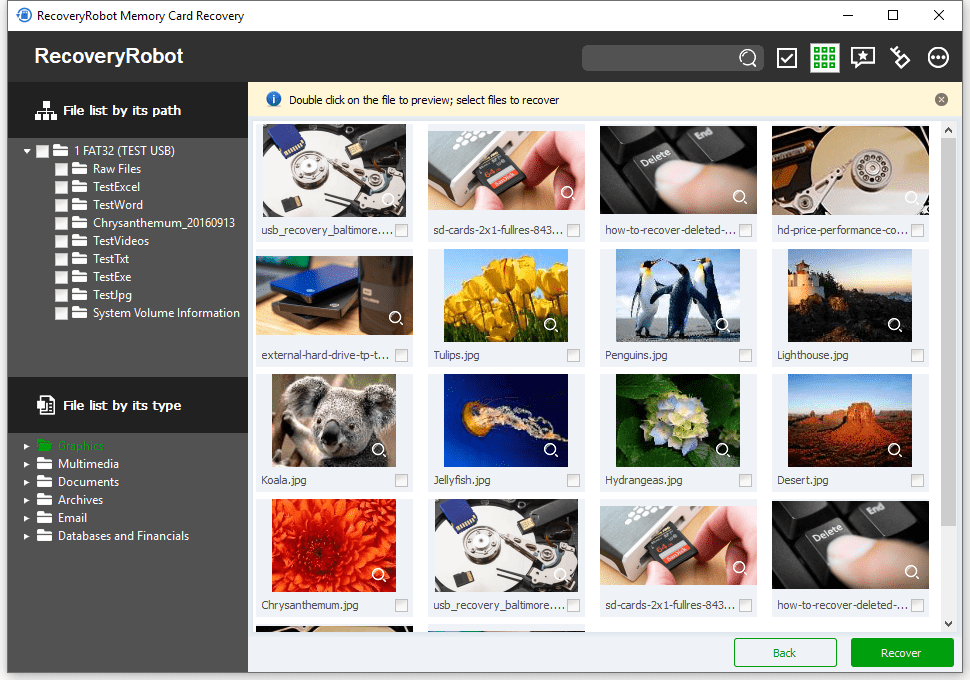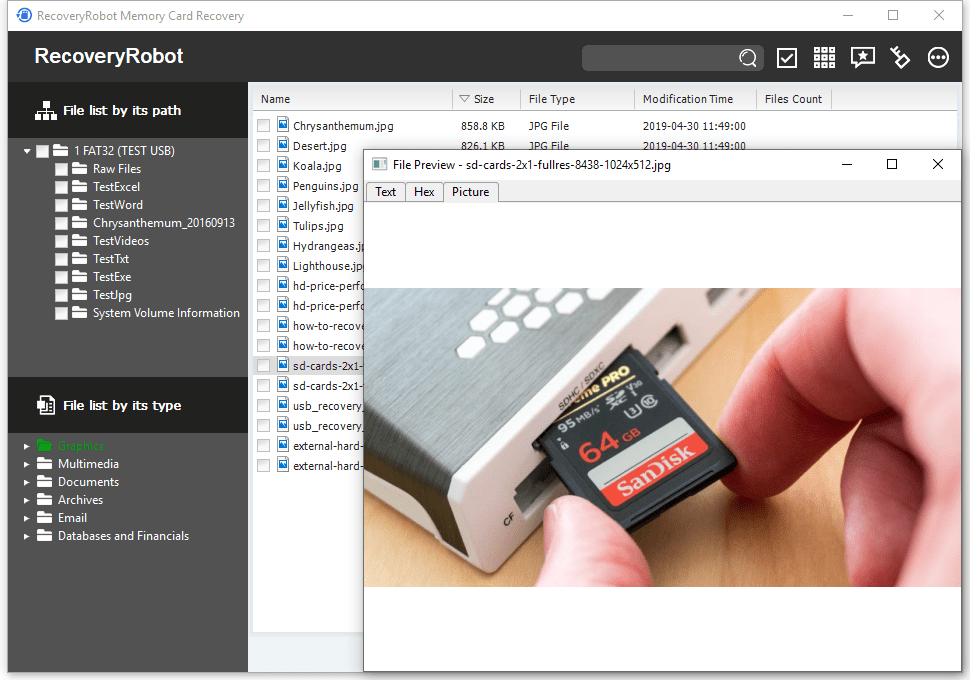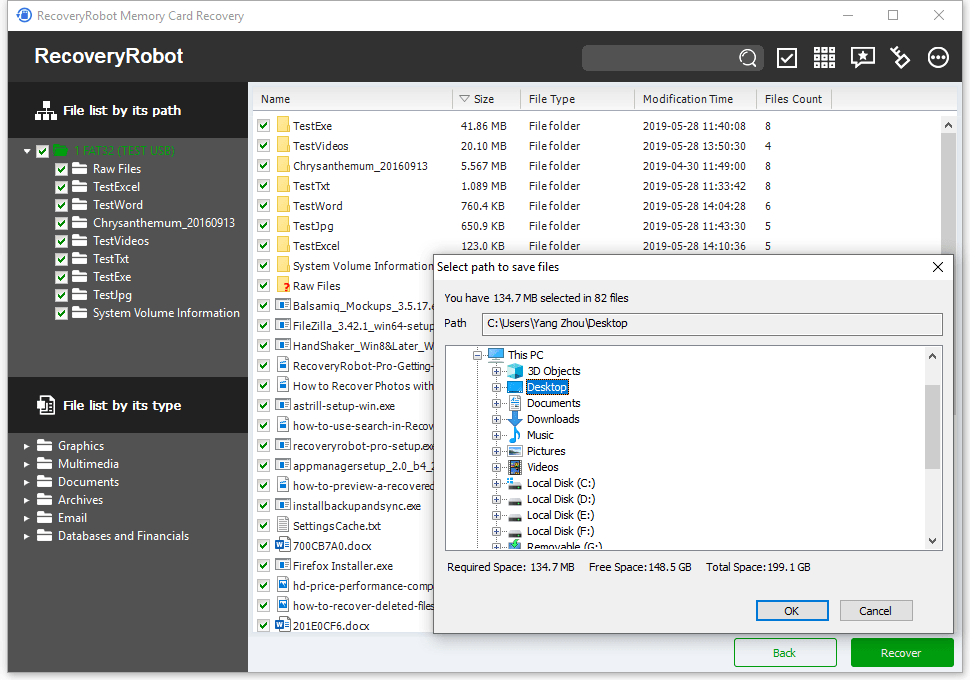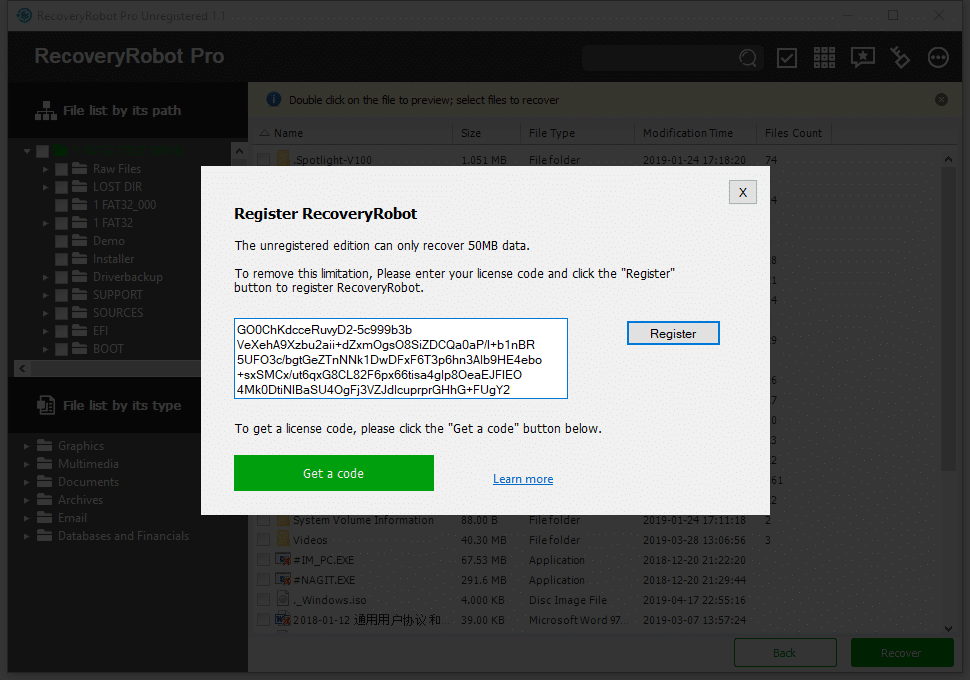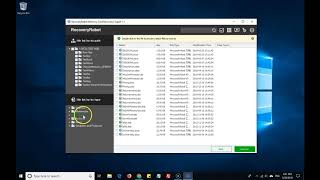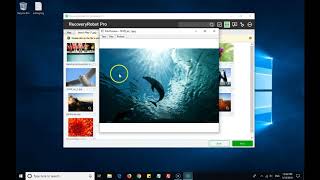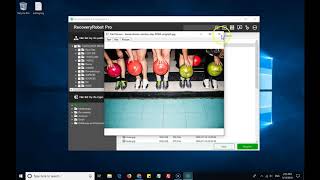RecoveryRobot Hafıza Kartı Kurtarma Çevrimiçi Yardım
Aşağıda bir yorum bırakmaktan çekinmeyin veya support @ data adresinden bizimle iletişime geçinrecoveryrobot.com, bu çevrimiçi yardımda ihtiyacınız olanı bulamazsanız
Hafıza kartını PC'nize bağlayın
Kullanmaya başlamadan önce RecoveryRobot Dosyalarınızı kurtarmak için Hafıza Kartı Kurtarma, lütfen hafıza kartınızı bir kart okuyucusuna yerleştirdiğinizden ve PC'nize bağladığınızdan emin olun. Bellek kartını PC'nizde doğru şekilde göstermek için gerekli tüm sürücüleri veya yazılımı yüklediğinizden emin olun, aksi takdirde bellek kartınız tanınmaz.
Yeni bağlanan cihazları ara
RecoveryRobot PC'nize bağlı tüm cihazları piyasaya sürüldüğünde otomatik olarak arayacaktır. PC’nize başka cihazlar eklerseniz, lütfen onları listelemek için arama düğmesini kullanın. RecoveryRobot.
Yerel sürücüleri göster / gizle
Bilgisayarınıza bağlı hafıza kartlarının listesine ek olarak, bilgisayarınızın yerel sürücülerini göstermenizi sağlayan bir seçenek vardır. Bu, dosyaları yalnızca hafıza kartından değil, aynı zamanda bilgisayarınızın yerel sürücülerinden de kurtarabileceğiniz anlamına gelir.
Taramayı Başlat
Taramayı başlatmadan önce, lütfen kaybolan verilerinizin bulunduğu tam hafıza kartını seçin. Veya yerel sürücünün bir bölümünü veya tüm sabit disk sürücüsünü seçebilirsiniz.
Tarama devam ediyor
Taramayı başlattıktan sonra, en iyi sonucu almak için lütfen taramanın tamamlanmasını bekleyin. Kurtarmak istediğiniz hafıza kartında hiçbir şey yapmamanız her zaman önerilir.
Sonuç listesini tara
Tarama tamamlandıktan sonra, RecoveryRobot tarama sırasında bulunan tüm dosyaları listeler. Bu sonuç sayfasında, kurtarmak istediğiniz dosyalara göz atabilir ve arama yapabilir ve daha sonra bunları kaydedebilirsiniz.
Dosya listesi yoluna / türüne göre
İki görünüm RecoveryRobot. Dosyalara orijinal ağaç yapılarında veya türüne göre sınıflandırılmış bir listede göz atabilirsiniz. Bu, örneğin görüntüler gibi belirli bir türdeki tüm dosyaları kurtarmak istediğinizde son derece yararlıdır.
Bir arama başlat
Belirli bir dosyayı veya dosyaları bulmak için arama işlevini kullanabilirsiniz. Birçok arama parametresi sağlanmıştır. Dosya adına, formata, tarihe, boyuta ve daha fazlasına göre arama yapabilirsiniz.
Tümünü seç / Tümünü seç
Geçerli sayfada listelenen tüm dosyaları kolayca seçmek veya seçimi kaldırmak için “Seç” düğmesini kullanın. Tümünü seçmek için bir kez tıklayın ve seçimi kaldırmak için tekrar tıklayın.
Resimleri küçük resim halinde görüntüleyin
Liste görünümünde ne olduğundan emin değil misiniz? Küçük resim görüntüleme düğmesi tüm görüntüleri küçük resimlerde görüntülemenizi sağlar, böylece ihtiyacınız olanı hızlı bir şekilde bulabilirsiniz.
Bir resmi önizleme
Küçük resim görünümü hala yeterince iyi değilse, büyük bir pencerede önizleme yapmak için listedeki veya çift görünümdeki resme çift tıklayabilirsiniz.
Kurtarılan dosyayı kaydet
Hangi dosyaları / klasörleri kurtarmak istediğinize karar verdikten ve hepsini seçmek istediğinize karar verdikten sonra, “Kurtar” düğmesine tıklayın. Kurtarılan dosyaları kaydetmek istediğiniz yolu seçin.
İletişim destek
Ürünü kullanmakta zorluk çekiyorsanız veya bazı teknik sorularınız varsa, lütfen support @ data adresinden iletişime geçin.recoveryrobot.com veya sağdaki formu kullanın.
Ödeme ve lisans
Satış, satın alma, kayıt kodları, yükseltme vb. İle ilgili herhangi bir sorunuz varsa, lütfen support @ data adresine yazınrecoveryrobot.com veya sağdaki formu kullanın.
Ürün Dosyalarını İndir
Ürünümüzün en son sürümünü indirmek için lütfen sayfamızı ziyaret edin. İndirme Merkezi